
携帯・スマホで小物や商品を撮影してみる

スマホと言いますか、ぼくはガラホとタブレットという構成なので、スマホは持っていませんが、理屈としてはスマホもガラホも同じです。ついでに、タブレットも、同じような仲間ですから、同じように撮影することが可能です。
いまや、ほとんどの人が持っている、こういったものですが、これのカメラ機能を使って、商品や小物を奇麗に撮影できないか検証してみました。
目次
携帯・スマホで小物を奇麗に撮影してみる

ぼくの GRATINA KYF37 は一応800万画素のカメラが内臓されていますが、性能そのものは、少し昔のスマホぐらいです。
今のスマホは非常に高度な写真が撮れるようになっていますが、ある状況を忠実に再現するとか、そういったことは、今でもそれほど得意とは言えません。
要は、画像処理で奇麗に見せているだけとも言えますので、ディティールなどは曖昧で、商品の細かい部分を奇麗に撮るというのは、それほど得意ではないと言えます。
しかし、カメラの基本をしっかりと押さえていれば、それなりに奇麗な写真を撮ることも可能なんではないでしょうか?
まずは環境から

どんなカメラでもそうですが、環境が悪いと、奇麗には撮れません。特に商品や作品等の撮影ならば、更に気を使いたいものです。
スタジオ等の設置方法は、以下の記事にも書いています。家にあるものでも可能です。
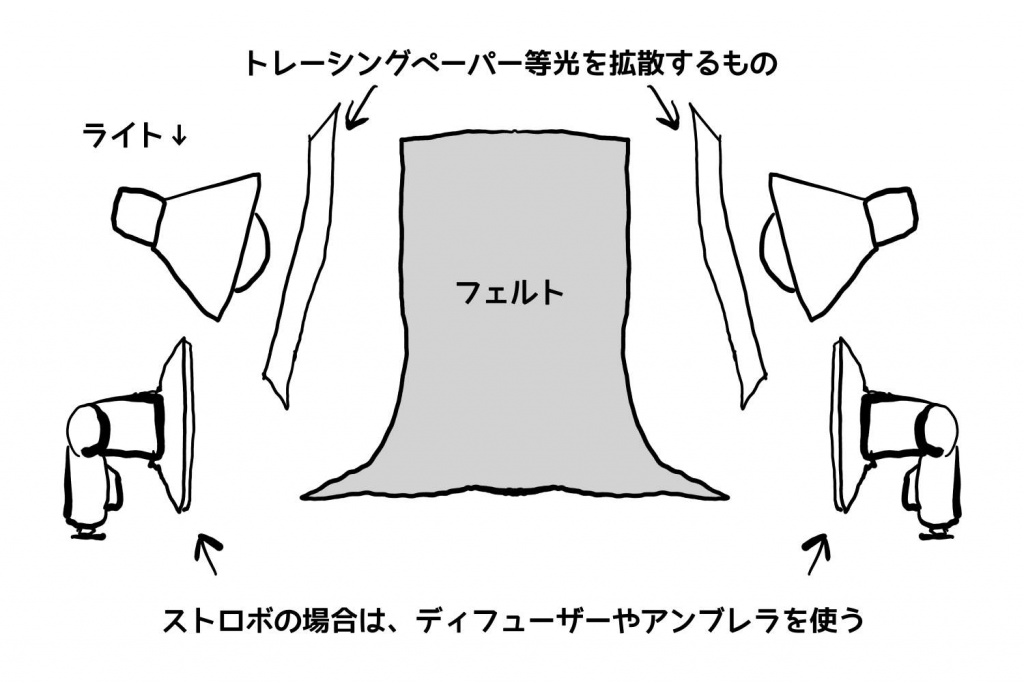
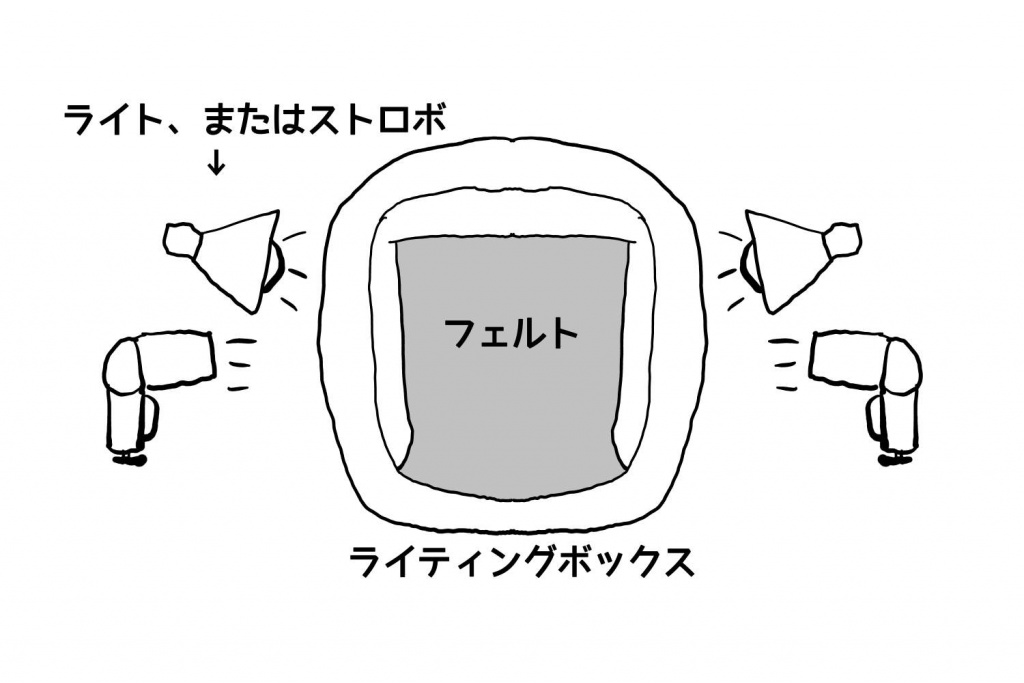
このような感じで、ある程度環境を整えてやることが、奇麗に撮影する秘訣です。
光量は十分にあったほうが、カメラの基本原理上奇麗に撮れます。
スマホのレンズは、撮影前は、よく拭いて奇麗にしておく必要があります。
用意した、がま口を撮影してみました。

なんか、普通に撮るよりもイマイチな感じです。
ですが、これには理由があります。
まず、背景が白いことで、カメラのオート機能が、全体の明るさを平均化した結果、相対的に暗い画像になってしまった。
手をぬかずに、しっかりピントを合わせてやらないと、奇麗に撮れない。
他にも理由があるかもしれませんが、だいたいこんな感じでしょうか?
しかし、スマホでも、これを大幅に改善する方法があります!
露出を調整してみる

明るい場所で撮っているにも関わらず、真っ暗です・・
これは、周りの白につられて、カメラが明るさを平均化しようとした結果、こうなっています。

スマホアプリのカメラ機能には、さまざまなものがありますが、何らかの方法で、矢印のマークを出してください。
アプリごとに異なるので、方法は様々でしょうが、だいたいあると思います。
無ければ、他のアプリをインストールしてみるという方法もあります。
この部分を動かしてやると、画面が明るくなったり暗くなったりします。
背景が白い場合は、この部分を上げてやり、黒い場合は下げてやるとバランスの良い写真が撮れます。
ちなみに、この方法は、普通のカメラでも可能です。何が何でもオートじゃないと分からないという方は、この露出補正のマークがある部分を動かして撮影してみてください。
撮影結果

驚くほど奇麗に撮れました。
このくらい撮れるのであれば、世の中「スマホで十分」と言われるのも分かるような気がします。
あまり画質が良くないと言われる GRATINA KYF37 でも、この結果を得ることが出来ました!
専用機ではどうなのか?

専用機で撮影した場合は、それこそ専用のレンズを付け、写真に特化した機体を使うわけですから、きちんとした知識があれば、携帯・スマホを圧倒する写真を撮ることが出来ます。
写真を撮る上での基本ルールは同じなので、光量が多いほど奇麗に撮れる等のルールは同じです。
高感度撮影に強いと言っても、所詮は高感度撮影とも言えます。
ステップアップを考えているならば、レンズ交換式カメラをおススメします。
マイクロフォーサーズ~中判の機体ならば、どれでもスマホ以上に小物や商品を撮影することができます。
同じ環境で色々と撮ってみる

背景布を変えてみました。

カメラを撮ってみました。
スマホカメラは、基本広角寄りなので、このようにパースがつきすぎてしまう所はあります。
これらの写真は、後処理無しの状況で、こんな感じです。トリミングもしていません。これを更に無料ソフトで奇麗に処理することも可能です。
スマホアプリでも良いのですが、画面が小さく見ずらいため、細かい処理はやりにくいという点があります、
最も良いと思われる無料ソフトを次に紹介してみます。
GIMPで後処理をしてみる。
GIMPは、無料ながら、非常に優秀で、多機能な画像処理ソフトです。
このソフトを使って、様々な処理が可能ですが、ここでは非常に簡単な処理についてだけ説明します。
GIMPは、以下のサイトからダウンロード可能です。

こちらの画像を簡単に処理してみます。
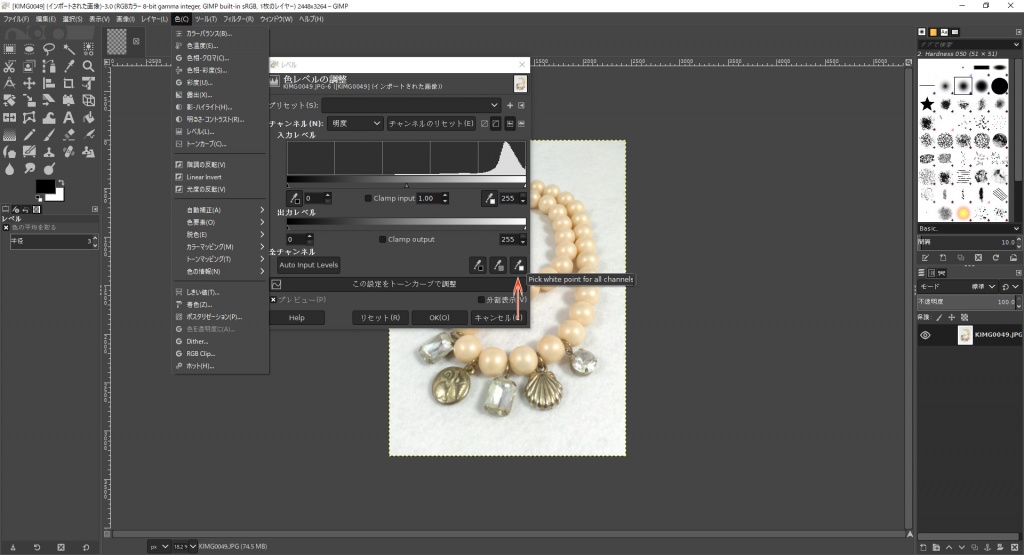
色→レベルから、赤矢印のスポイドのマークをクリックします。
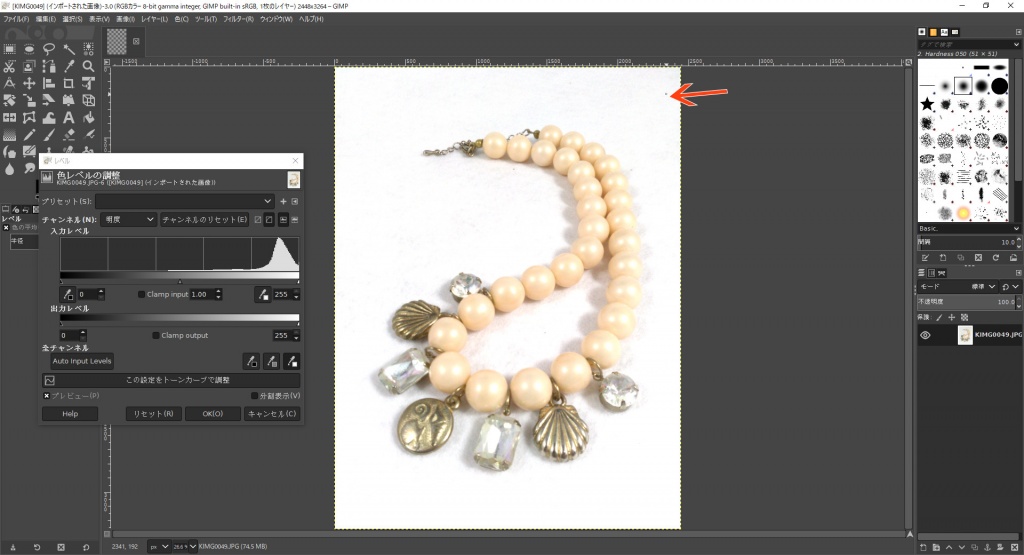
画面のように白い部分でも明るい場所をクリックしてみると、緑がかったような感じも直り、背景は奇麗な白になりました。
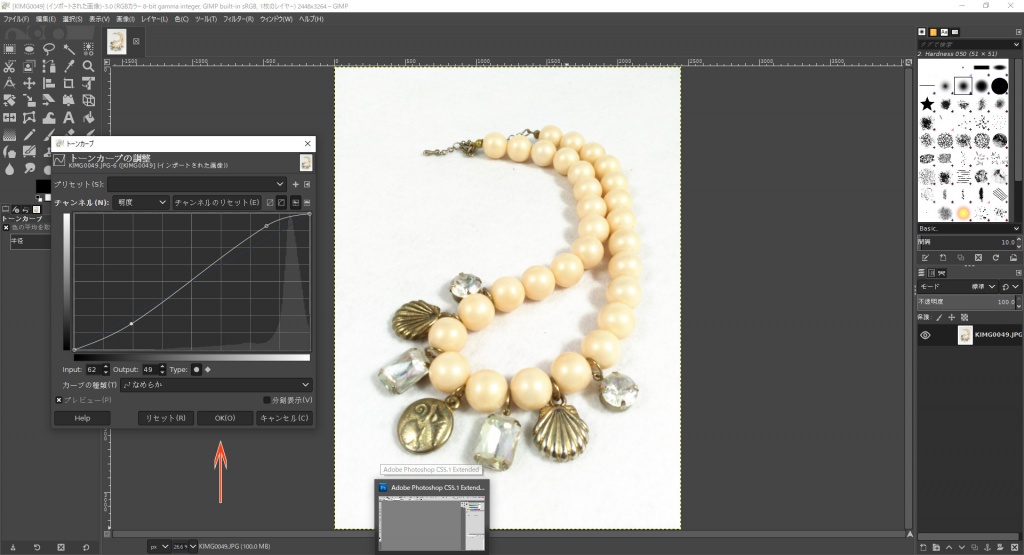
他にも、色→トーンカーブを開いてやり、カーブをコントロールして、好ましい画像になるように調整することも可能です、
他にも色々な機能が満載で、画像処理に必要なものは、無料ながらほとんど揃っています。
興味のある方は、是非お試しください!

ざざっとスマホカメラによる小物撮影について書いてみましたが、出来ることは他に沢山ありそうです。
何かありましたら、また書き加えてみようかと思います!




